Annuncio pubblicitario
Puoi avere il meglio di entrambi i mondi: esegui Linux e hai comunque un comodo accesso alle tue applicazioni solo per Windows. Meglio ancora, invece di impostare a doppio avvio Stanco di Windows 8? Come eseguire il dual boot di Windows e UbuntuSe scopri che Windows 8 non è proprio la tua tazza di tè e non hai un percorso fattibile per il downgrade, potrebbe essere una buona idea fare il doppio avvio con Linux per avere un'alternativa ... Leggi di più , puoi unire i due importando la tua attuale installazione di Windows con tutti i suoi programmi installati in a macchina virtuale Che cos'è una macchina virtuale? Tutto quello che devi sapereLe macchine virtuali consentono di eseguire altri sistemi operativi sul computer corrente. Ecco cosa dovresti sapere su di loro. Leggi di più in esecuzione su Linux. Come è possibile questo miracolo?
La risposta alle tue preghiere è VMware vCenter Converter, uno strumento in grado di convertire Windows (e Linux) installazioni in macchine virtuali, che è possibile avviare utilizzando l'host di macchine virtuali gratuito VMware Giocatore.
Considerazioni sulla licenza di Windows
La licenza media di Windows è valida per una singola installazione. Quando si sposta l'installazione su un nuovo hardware o su una nuova macchina, anche virtuale, il sistema potrebbe rilevare la modifica, causando il tuo Attivazione di Windows Come attivare Windows 8 dopo un aggiornamento dell'installazione o dell'hardwareEcco un riepilogo degli scenari di attivazione e una descrizione dettagliata di come è possibile (ri) attivare Windows o modificare il codice Product Key. Ti mostriamo anche come accedere alle opzioni nascoste. Leggi di più scadere. Potrebbe essere necessario contattare il supporto Microsoft Come ottenere assistenza in Windows 10Hai bisogno di aiuto con Windows 10? Ecco i modi migliori per trovare l'assistenza richiesta, che si tratti del sistema operativo stesso o di qualsiasi applicazione installata. Leggi di più per riattivare la copia. Nella nostra esperienza, questo non è un problema, purché tu abbia una spiegazione credibile.
Scarica il software VMware
I download dal sito Web di VMware sono gratuiti, ma preparati a creare un account. Questo è il software necessario per seguire il nostro tutorial:
un sistema Windows in esecuzione
- VMware vCenter Converter 6.0.0 (per Windows, Guida dell'utente)
- VMware Player 7.0.x (per Linux o Windows, Guida introduttiva)
- un sistema di destinazione che è Linux o Windows
Installa VMware vCenter Converter sul tuo sistema Windows e VMware sul tuo sistema di destinazione.
Converti la tua installazione di Windows
Il primo passo sarà convertire l'installazione di Windows in un'immagine di macchina virtuale utilizzando VMware vCenter Converter. Per evitare problemi, eseguire il convertitore come amministratore. Una volta avviato, selezionare Converti macchina per avviare la macchina di conversione.

La prima schermata ti chiederà di selezionare Sistema di origine. Per convertire un sistema operativo in esecuzione, selezionare Macchina all'accensione come tipo di fonte. Puoi convertire il file macchina locale il software è installato o a macchina remota. Procederemo con la macchina locale.
Sotto Visualizza i dettagli della fonte ... puoi ottenere un'istantanea dei dettagli della macchina selezionata. Interessante come riconosce Windows 10 come Windows 8. Al termine, chiudi i dettagli della macchina e fai clic Il prossimo.
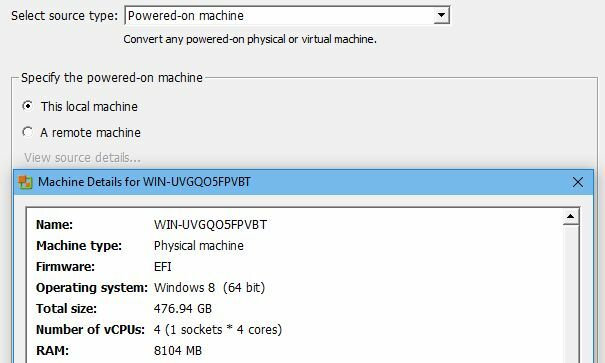
Sotto Sistema di destinazione, puoi selezionare a tipo di destinazione e, se utilizzi VMware Workstation o un'altra macchina virtuale VMware, il Prodotto VMware ti piacerebbe eseguirlo con. Abbiamo selezionato VMware Player 7.0.x poiché questa versione è disponibile gratuitamente per Windows e Linux. Sebbene siano disponibili versioni più recenti dei lettori di workstation VMware, non abbiamo testato la compatibilità.

Per la conservazione posizione per la macchina virtuale, abbiamo selezionato una partizione locale, ma puoi salvarla su un'unità esterna se preferisci. Se hai un Macchina virtuale dell'infrastruttura VMware, puoi anche inserire il rispettivo dettagli del server. Clic Il prossimo quando hai fatto.
Rivedi i dati sotto Opzioni e clicca modificare per apportare modifiche a una delle categorie. Ad esempio, sotto Dati da copiare abbiamo rimosso diverse partizioni che non volevamo includere e sotto dispositivi abbiamo ridotto il Memoria e il numero di core disponibili per la macchina virtuale (non ancora riflessi nello screenshot seguente); riservare solo una parte delle risorse per la macchina virtuale migliora le prestazioni del sistema host.
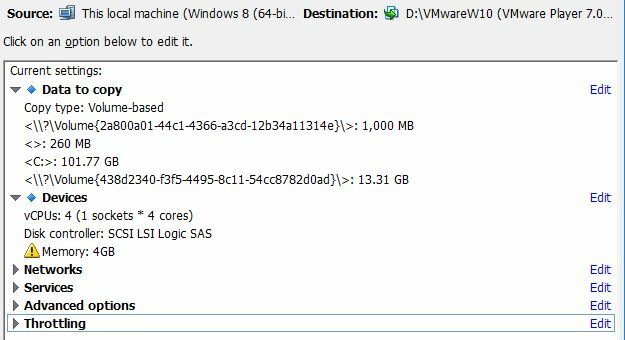
stampa Il prossimo quando sei soddisfatto delle impostazioni, rivedi il Sommario, quindi fai clic su finire per iniziare la conversione. Il tempo stimato per il backup del nostro sistema con circa 100 GB di dati inizialmente era di oltre un'ora, ma è rapidamente diminuito. Tutto sommato ci è voluta solo circa mezz'ora. Questo dipenderà ovviamente dalle dimensioni del sistema che stai convertendo.
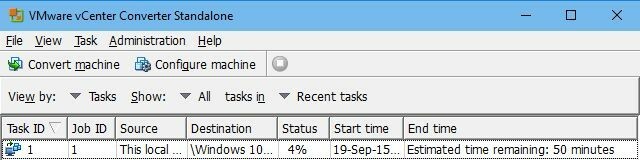
Avvia Windows in VMware Player 7
Dopo aver convertito l'installazione di Windows in una macchina virtuale, è ora di farlo avviare in Linux Esecuzione di Linux da USB: lo stai facendo bene?Sapevi che i dati possono essere persistenti o addirittura eseguire un'installazione completa per Linux su un'unità USB? Porta il computing totalmente in mobilità: inserisci un PC USB Linux in tasca! Leggi di più , avvia VMware Player 7 e verifica il clone del tuo sistema Windows.
Quando avvii VMWare Player 7 per la prima volta, ti verrà ricordato che lo è gratuito per uso non commerciale. Inserisci un indirizzo email valido per confermare il tuo accordo. Sfortunatamente, questo ti preparerà per email promozionali Ciò che tutti dovrebbero sapere sulla gestione dello spamming tramite e-mailPotrebbe essere quasi impossibile bloccare completamente lo spam, ma è certamente possibile ridurne il flusso a un minimo. Descriviamo alcune delle diverse misure che puoi prendere. Leggi di più , quindi scegli l'indirizzo email che condividerai con saggezza.
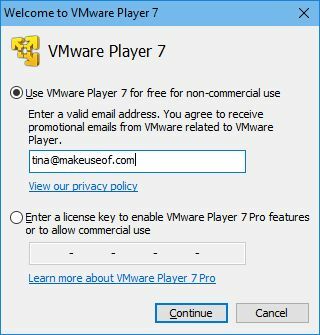
Dalla schermata iniziale del giocatore, selezionare Apri una macchina virtuale, quindi individuare la posizione della macchina virtuale salvata in precedenza e selezionare il file .vmx. Torna nel giocatore, ora puoi Modifica le impostazioni della macchina virtuale o Gioca a macchina virtuale al momento.
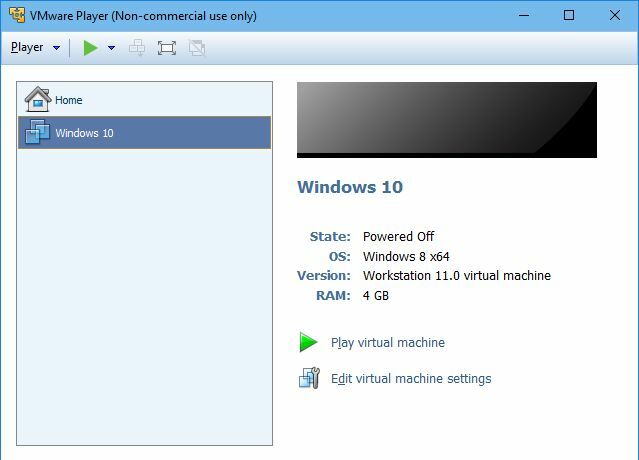
Mentre il lettore si prepara ad avviare la macchina virtuale, possono apparire vari messaggi. Ad esempio, abbiamo ricevuto una raccomandazione per l'installazione di VMware Tools per migliorare il movimento del mouse, i video e le prestazioni. Alla fine, la macchina virtuale ci ha avviato nel nostro sistema Windows clonato, che ha funzionato come un fascino.
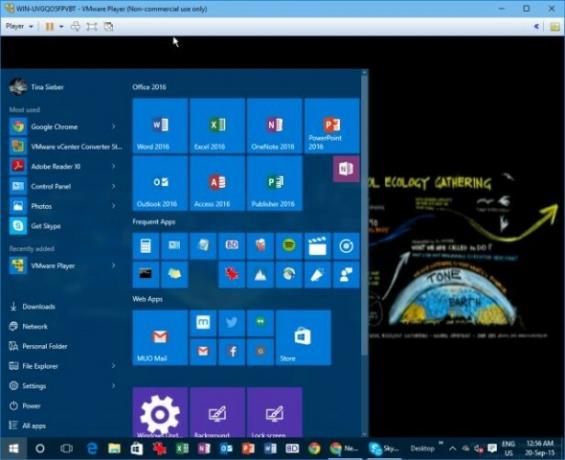
Suggerimenti per la risoluzione dei problemi
Le macchine virtuali impiegano un po 'di tempo per abituarsi e non tutto funzionerà immediatamente. Prima di provare qualsiasi altra cosa, assicurati di installare VMware Tools. Vai a Lettore> Gestisci> Installa strumenti VMWare ... In Linux, puoi anche trovarlo in / usr / bin o eseguirlo manualmente con il comando vmware-toolbox-cmd nella stessa directory.
Se il tuo hardware non sembra essere supportato, ad esempio se Internet non funziona nella tua macchina virtuale, vai a Lettore> Gestisci> Impostazioni macchina virtuale ... e assicurati che il rispettivo hardware, come la scheda di rete, sia elencato qui. In caso contrario, fare clic su Inserisci… e seleziona il pezzo mancante dall'elenco.
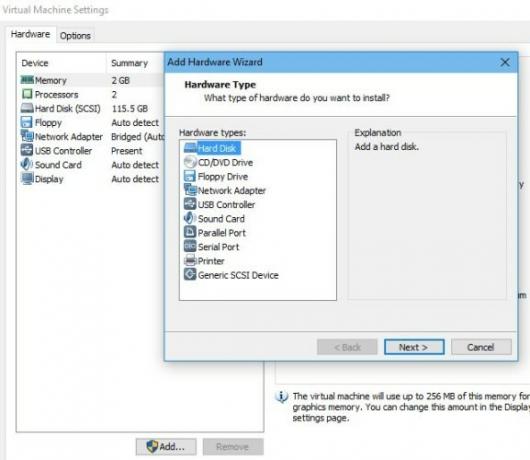
Esegui le tue vecchie finestre in Linux
Unire la tua vecchia installazione di Windows con Linux non è così difficile come pensavi, vero? Ad essere onesti, ci siamo imbattuti in problemi quando lo abbiamo provato la prima volta. A partire da zero, condividendo solo 2 di 4 core e 2 di 8 GB di RAM con la macchina virtuale e infine eseguendo il convertitore come amministratore Account amministratore Windows: tutto ciò che devi sapereA partire da Windows Vista, l'account amministratore di Windows integrato è disabilitato per impostazione predefinita. Puoi abilitarlo, ma fallo a tuo rischio e pericolo! Ti mostriamo come. Leggi di più risolto i nostri problemi, però.
Cosa ti fa venir voglia di clonare l'installazione di Windows per l'esecuzione all'interno di Linux? Lo strumento ha funzionato per te? Condividi con noi nei commenti!
Tina ha scritto sulla tecnologia di consumo per oltre un decennio. Ha conseguito un dottorato in scienze naturali, un diploma tedesco e un master in Svezia. Il suo background analitico l'ha aiutata a eccellere come giornalista tecnologico presso MakeUseOf, dove ora gestisce la ricerca e le operazioni di parole chiave.

